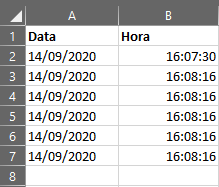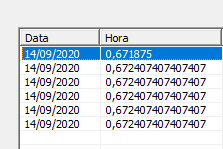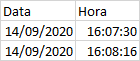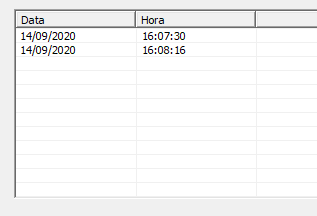Somente Texto
Não é necessário formatar se você deseja importar somente o texto para a ListView, pois ele já está formatado corretamente na planilha.
Foi realizado um teste com os seguintes dados:
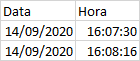
E o código desta resposta:
Private Sub PopularListView()
'Declaração de variáveis
Dim wksOrigem As Worksheet
Dim rData As Range
Dim rCell As Range
Dim LstItem As ListItem
Dim linCont As Long
Dim colCont As Long
Dim i As Long
Dim j As Long
'Definição da planilha de origem
Set wksOrigem = Worksheets("Planilha1")
'Definição do range de origem
Set rData = wksOrigem.Range("A2").CurrentRegion
'Adicionar cabeçalho no listview com laço de repetição 'For'
For Each rCell In rData.Rows(1).Cells
Me.ListView1.ColumnHeaders.Add Text:=rCell.Value, Width:=90
Next rCell
'Alimentar variável linCont com número de linhas do intervalo fonte
linCont = rData.Rows.Count
'Alimentar variável colCont com número de linhas do intervalo fonte
colCont = rData.Columns.Count
'Popular o ListView
For i = 2 To linCont
Set LstItem = Me.ListView1.ListItems.Add(Text:=rData(i, 1).Text)
For j = 2 To colCont
LstItem.ListSubItems.Add Text:=rData(i, j).Text
Next j
Next i
End Sub
Private Sub UserForm_Initialize()
'Ajustes de algumas propriedades importantes do ListView
With Me.ListView1
.Gridlines = True 'linhas de grade visíveis (true)
.HideColumnHeaders = False 'False para cabeçalho visível e True para invisível
.View = lvwReport 'Ajustar visualização do listview
End With
'se quiser detalhes da propriedade .view consulte: https://msdn.microsoft.com/en-us/library/aa733652(v=vs.60).aspx)
'Chamar o procedimento para popular o Listview1
Call PopularListView
End Sub
O resultado é o seguinte:
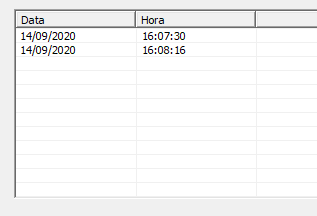
Valor da hora e formatar
Já se deseja guardar o valor da hora como uma variável para realizar cálculos, declare uma variável hora e atribua o valor da célula (hora = rData(i, 2).Value).
Depois formate para o formato desejado ao inserir na ListView:LstItem.ListSubItems.Add Text:=Format(hora, "hh:mm:ss")
Private Sub PopularListView()
'Declaração de variáveis
Dim wksOrigem As Worksheet
Dim rData As Range
Dim rCell As Range
Dim LstItem As ListItem
Dim linCont As Long
Dim colCont As Long
Dim i As Long
Dim j As Long
Dim hora As Double
'Definição da planilha de origem
Set wksOrigem = Worksheets("Planilha1")
'Definição do range de origem
Set rData = wksOrigem.Range("A2").CurrentRegion
'Adicionar cabeçalho no listview com laço de repetição 'For'
For Each rCell In rData.Rows(1).Cells
Me.ListView1.ColumnHeaders.Add Text:=rCell.Value, Width:=90
Next rCell
'Alimentar variável linCont com número de linhas do intervalo fonte
linCont = rData.Rows.Count
'Alimentar variável colCont com número de linhas do intervalo fonte
colCont = rData.Columns.Count
'Popular o ListView
For i = 2 To linCont
hora = rData(i, 2).Value
Set LstItem = Me.ListView1.ListItems.Add(Text:=rData(i, 1).Text)
LstItem.ListSubItems.Add Text:=Format(hora, "hh:mm:ss")
Next i
End Sub
Private Sub UserForm_Initialize()
'Ajustes de algumas propriedades importantes do ListView
With Me.ListView1
.Gridlines = True 'linhas de grade visíveis (true)
.HideColumnHeaders = False 'False para cabeçalho visível e True para invisível
.View = lvwReport 'Ajustar visualização do listview
End With
'se quiser detalhes da propriedade .view consulte: https://msdn.microsoft.com/en-us/library/aa733652(v=vs.60).aspx)
'Chamar o procedimento para popular o Listview1
Call PopularListView
End Sub